Chrome Masaüstünde Twitch'te Karanlık Modu Etkinleştirme veya Devre Dışı Bırakma
Bu makaledeki adımlar, Chrome masaüstü Web tarayıcısında bir Twitch kanalı izlerken karanlık mod ayarını nasıl açacağınızı veya kapatacağınızı gösterecektir.
- Twitch web sitesini açın.
- Pencerenin sağ üst tarafındaki profil simgesini tıklayın.
- Koyu Tema'yı açmak veya kapatmak için sağdaki düğmeyi tıklayın.
Telefon uygulamalarındaki ve çeşitli web sitelerindeki karanlık mod seçenekleri giderek daha popüler hale geldi. Geceleri veya karanlık bir ortamda izlerken gözünüzde daha kolay olurken, uygulama veya site için yeni bir görünüm sunar.
Twitch web sitesi, kullanıcılarına karanlık mod ayarı sunan hizmetlerden biridir ve oldukça kolay bir şekilde açılıp kapatılabilir.
Aşağıdaki eğitimimiz, Twitch için karanlık modu Google Chrome gibi bir masaüstü Web tarayıcısında görüntülerken nasıl etkinleştireceğinizi veya devre dışı bırakacağınızı gösterecektir.
Twitch'te Karanlık Modu Devre Dışı Bırakma veya Etkinleştirme
Bu kılavuzdaki adımlar Google Chrome masaüstü Web tarayıcısı kullanılarak gerçekleştirilmiştir, ancak bu Edge veya Firefox gibi diğer modern masaüstü Web tarayıcılarında da çalışacaktır. Bir iPhone kullanıcısıysanız, Twitch için özel bir karanlık mod ayarı yoktur, ancak bu kılavuz size nasıl kullanılacağını gösterecektir.
Adım 1: Web tarayıcınızı açın ve https://www.twitch.tv adresinden Twitch'e gidin.
2. Adım: Pencerenin sağ üst tarafındaki profil simgesini tıklayın. Oturum açmış olup olmamanız önemli değildir.

Adım 3: Koyu Tema'yı açmak veya kapatmak için sağdaki düğmeyi tıklayın.
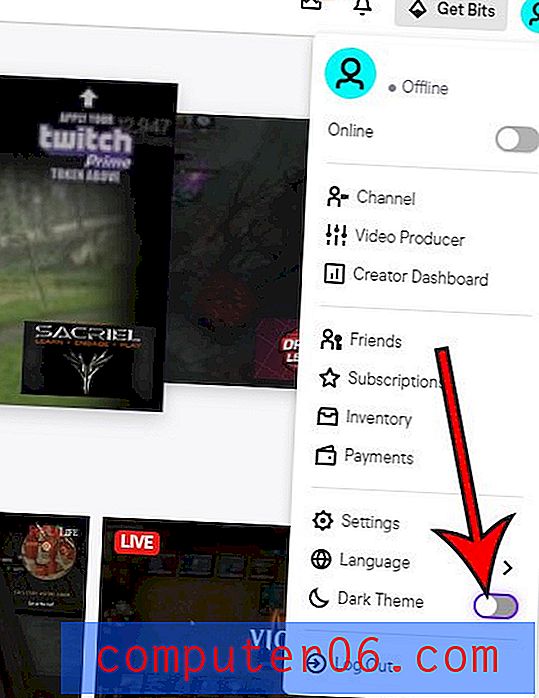
Telefonlar ve Web tarayıcılarının yanı sıra Twitch'i izlemenin başka yolları da var. Bir Fire TV'de Twitch'teki sohbet sütununu nasıl gizleyeceğinizi öğrenin, örneğin bu cihazda Twitch uygulaması yüklüyse.



